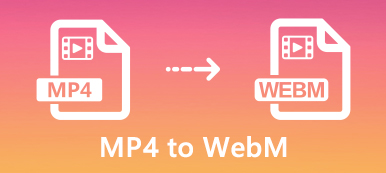Τόσο το MP4 όσο και το MOV είναι ευρέως χρησιμοποιούμενες μορφές αρχείων βίντεο. Όταν θέλετε να μετατρέψετε MP4 σε MOV για iPhone, iPad ή MacBook, μπορείτε απλά να αλλάξετε την επέκταση αρχείου για να αλλάξετε το MP4 σε μορφή βίντεο QuickTime. Τι πρέπει να κάνετε εάν δεν λειτουργεί; Ποια είναι τα καλύτερα Μετατροπείς MP4 σε MOV για τη διακωδικοποίηση των βίντεο με την αρχική ποιότητα; Απλώς μάθετε περισσότερες λεπτομέρειες σχετικά με τη λεπτομερή διαδικασία από το άρθρο.
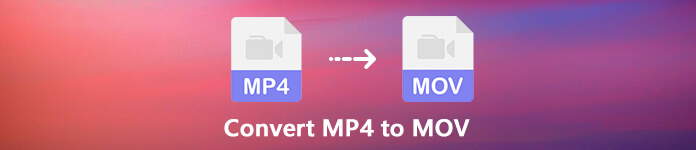
- Μέρος 1: Η απόλυτη μέθοδος μετατροπής MP4 σε MOV
- Μέρος 2: Πώς να μετατρέψετε MP4 σε MOV Online
- Μέρος 3: Πώς να μετατρέψετε το MP4 σε MOV σε υπολογιστή / Mac δωρεάν
- Μέρος 4: Συχνές ερωτήσεις σχετικά με τη μετατροπή MP4 σε MOV
Μέρος 1: Η απόλυτη μέθοδος μετατροπής MP4 σε MOV
Πώς να διατηρήσετε την αρχική ποιότητα βίντεο κατά τη μετατροπή MP4 σε MOV; Υπάρχει μέθοδος βελτίωσης της ποιότητας του βίντεο κατά τη μετατροπή; Apeaksoft Video Converter Ultimate είναι ένας ευέλικτος μετατροπέας MP4 σε MOV που σας επιτρέπει να μετατρέψετε τις μορφές βίντεο / ήχου, να επεξεργαστείτε αρχεία πολυμέσων, να προσθέσετε υδατογράφημα, να εφαρμόσετε φίλτρα βίντεο και ακόμη και να βελτιώσετε την ποιότητα του βίντεο.
Apeaksoft Video Converter Ultimate
- Μετατροπή MP4 σε MOV, MOV HD, 4K MOV και άλλα σε Windows και Mac.
- Υποστηρίξτε iPhone, iPad, Apple TV, MacBook και άλλες άλλες συσκευές Apple.
- Παρέχετε 4 διαφορετικές μεθόδους για να βελτιώσετε και να αναβαθμίσετε την ποιότητα βίντεο MOV.
- Προσφορά εργαλειοθήκη για επεξεργασία μεταδεδομένων, συμπίεση βίντεο, κάντε GIF, κάντε 3D, κ.λπ.
Πώς να μετατρέψετε MP4 σε MOV χωρίς απώλεια ποιότητας
Βήμα 1Είτε θέλετε να μετατρέψετε MP4 σε MOV σε Mac ή Windows 10/8/7, μπορείτε να κάνετε λήψη και εγκατάσταση του προγράμματος. Ξεκινήστε το πρόγραμμα και επιλέξτε το μετατροπέας μενού, μπορείτε να κάνετε κλικ στο Προσθήκη αρχείου κουμπί εισαγάγετε όλα τα αρχεία MP4 που θέλετε να μετατρέψετε.

Βήμα 2Μόλις εισαγάγετε τα αρχεία MP4, μπορείτε να επιλέξετε το επιθυμητό αρχείο MOV από το Γενικά βίντεο ή επιλέξτε τη μορφή MOV από την αναπτυσσόμενη λίστα του Μετατροπή όλων σε επιλογή. Επιπλέον, μπορείτε επίσης να μετατρέψετε MP4 σε συμβατό με MOV iPhone, iPad ή άλλες συσκευές Apple.

Βήμα 3Για να επεξεργαστείτε τα αρχεία βίντεο, κάντε κλικ στο Τομή Κουμπί περικοπή του βίντεο, συγχώνευση διαφορετικών κλιπ, περιστροφή και περικοπή MP4, προσαρμογή φίλτρων βίντεο, προσθήκη υποτίτλων και ακόμη και προσθήκη υδατογραφήματος στα αρχεία βίντεο MP4. Επιπλέον, μπορείτε επίσης να τροποποιήσετε τις παραμέτρους ήχου για το MP4 με ευκολία.

Βήμα 4Επιπλέον, μπορείτε επίσης να επιλέξετε τη γλώσσα υποτίτλων, να ενεργοποιήσετε την επιτάχυνση GPU, να επιλέξετε τον φάκελο προορισμού και να επιλέξετε τις εργασίες μετατροπής για να μετατρέψετε MP4 σε MOV. Απλώς κάντε κλικ στο κουμπί Μετατροπή όλων για να ξεκινήσετε τη μετατροπή βίντεο MP4 σε μορφή MOV.

Βήμα 5Μετά από αυτό, μπορείτε να προσθέσετε την έξοδο MOV στο Βελτιωτικό βίντεο Επιλογή από το Εργαλειοθήκη μενού. Μπορείτε να αναβαθμίσετε την ανάλυση, να βελτιστοποιήσετε τη φωτεινότητα και την αντίθεση, να αφαιρέσετε τον θόρυβο βίντεο και ακόμη και να μειώσετε την ανακίνηση βίντεο πριν κάνετε κλικ στο Επαυξάνω κουμπί. (Βρείτε περισσότερα ενισχυτές βίντεο)

Μέρος 2: Πώς να μετατρέψετε MP4 σε MOV Online
Apeaksoft Δωρεάν Online Μετατροπέας Βίντεο είναι ένας από τους καλύτερους μετατροπείς MP4 σε MOV σε διαδικτυακά κωδικοποιημένα βίντεο με υψηλή ποιότητα. Σας επιτρέπει να τροποποιήσετε τις διάφορες ρυθμίσεις για κωδικοποιητή βίντεο, αναλύσεις, ρυθμό καρέ, ρυθμό δειγματοληψίας, ρυθμό bit ήχου και περισσότερες άλλες παραμέτρους μέσα σε κλικ.
Βήμα 1Μεταβείτε στο μετατροπέα MP4 σε MOV στο διαδίκτυο σε οποιοδήποτε πρόγραμμα περιήγησής σας και κάντε κλικ στο Προσθήκη αρχείων προς μετατροπή κουμπί για λήψη του προγράμματος εκκίνησης μετατροπέα βίντεο. Μετά από αυτό, μπορείτε να εγκαταστήσετε τον εκκινητή στον υπολογιστή σας.

Βήμα 2Πατήστε Προσθήκη αρχείου κουμπί στην επάνω αριστερή πλευρά για ενεργοποίηση του διαλόγου ανοιχτού αρχείου. Εντοπίστε και ανεβάστε τα αρχεία βίντεο MP4 από τον σκληρό σας δίσκο. Μετά από αυτό, μπορείτε να επιλέξετε το MOV ως μορφή βίντεο εξόδου.

Βήμα 3Μετά από αυτό, μπορείτε να κάνετε κλικ στο ρυθμίσεις εικονίδιο δίπλα στη μορφή εξόδου. Εδώ μπορείτε να προσαρμόσετε τις ρυθμίσεις εξόδου βίντεο / ήχου. Στη συνέχεια, κάντε κλικ στο Μετατρέπω κουμπί για να μετατρέψετε MP4 σε MOV online δωρεάν.

Μέρος 3: Πώς να μετατρέψετε το MP4 σε MOV σε υπολογιστή / Mac δωρεάν
Το VLC Media Player είναι κάτι περισσότερο από ένα πρόγραμμα αναπαραγωγής βίντεο για Windows και Mac, αλλά σας επιτρέπει επίσης να μετατρέψετε MP4 σε MOV δωρεάν. Βασίζεται σε κωδικοποιητή βίντεο FFmpeg που επιτρέπει τη δωρεάν μετατροπή αρχείων βίντεο. Απλώς μάθετε περισσότερα για τη διαδικασία όπως παρακάτω.
Βήμα 1Εάν έχετε ήδη εγκαταστήσει το VLC Media Player, μπορείτε να ξεκινήσετε το πρόγραμμα και να μεταβείτε στο Εικόνες / Βίντεο και επιλέξτε το Μετατροπή / Save επιλογή για ενεργοποίηση του διαλόγου ανοιχτού πολυμέσου.
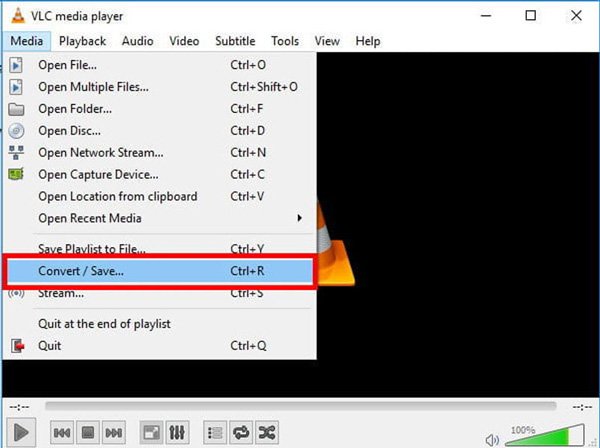
Βήμα 2Κάντε κλικ στο Πρόσθεση για να προσθέσετε τα βίντεο MP4 που σκοπεύετε να μετατρέψετε. Στη συνέχεια, μπορείτε να επιλέξετε το Μετατροπή / Save κουμπί. Μετά από αυτό, μπορείτε να κάνετε κλικ και να αναπτύξετε την αναπτυσσόμενη λίστα Προφίλ και να επιλέξετε MOV μορφή.
Βήμα 3Ορίστε το όνομα αρχείου και το φάκελο προορισμού πατώντας το Αναζήτηση κουμπί. Εάν δεν μπορείτε να βρείτε το MOV Προφίλ ⬇️ επιλογή, κάντε κλικ στο τρίτο κουμπί δίπλα στην αναπτυσσόμενη λίστα για να ανοίξετε το διάλογο Έκδοση προφίλ.
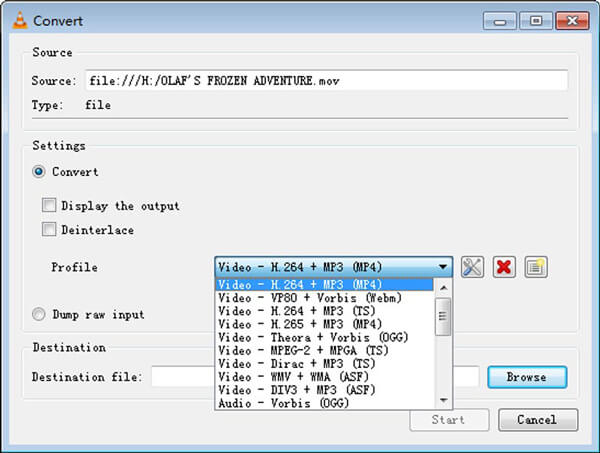
Βήμα 4Κάντε κλικ στο Αρχική για να ξεκινήσει η μετατροπή MP4 σε MOV. Χρειάζεται λίγη ώρα για όλη τη διαδικασία. Επιπλέον, το VLC υποστηρίζει μόνο καταστροφική μετατροπή βίντεο και η ποιότητα εξόδου δεν είναι πολύ καλή.
Μέρος 4: Συχνές ερωτήσεις σχετικά με τη μετατροπή MP4 σε MOV
Μπορεί το HandBrake να μετατρέψει MP4 σε MOV;
Το HandBrake είναι ένας δημοφιλής μετατροπέας πολυμέσων ανοιχτού κώδικα, ο οποίος είναι επίσης εντελώς δωρεάν για χρήση χωρίς κανένα περιορισμό. Ωστόσο, υποστηρίζει μόνο περιορισμένη μορφή εξόδου, MP4 και MKV. Επομένως, μπορεί να μετατρέψει μόνο δημοφιλείς μορφές βίντεο σε συσκευές MP4, MKV ή Apple, δεν μπορείτε να μετατρέψετε MP4 σε MOV απευθείας χωρίς προσθήκη.
Πώς να μετατρέψετε MP4 σε MOV με το Adobe Media Encoder;
Το Adobe Media Encoder δεν είναι ανεξάρτητος μετατροπέας βίντεο. Λειτουργεί ως μέρος των Premiere Pro ή After Effects. Μπορείτε να λάβετε μια δωρεάν δοκιμαστική έκδοση και να την προσθέσετε σε ένα μεμονωμένο πρόγραμμα εφαρμογών ή στο πλήρες Creative Cloud. Για να μετατρέψετε το MP4 σε MOV, απλώς ρίξτε τα αρχεία σας στο Adobe Media Encoder Queue, εμφανίστε το Ρυθμίσεις εξαγωγής και επιλέξτε την επιλογή QuickTime στο μενού Format. Μετά από αυτό, μπορείτε να κάνετε κλικ στο Αρχική κουμπί για να κωδικοποιήσετε MP4 σε MOV.
Ποιο είναι καλύτερο, MP4 ή MOV;
Τόσο το MP4 όσο και το MOV είναι δημοφιλείς μορφές βίντεο και υποστηρίζονται από τις περισσότερες συσκευές αναπαραγωγής πολυμέσων. Οι δύο μορφές αρχείων μπορούν να χρησιμοποιηθούν για την αποθήκευση βίντεο, ήχου, κειμένου και υπότιτλων. Είναι δύσκολο να πούμε ποιο είναι καλύτερο. Η μόνη διαφορά είναι ότι το MOV λειτουργεί καλά σε συσκευές Apple, όπως iPhone και υπολογιστές Mac. Όταν πρόκειται για τηλέφωνο και υπολογιστή Android, το MP4 μπορεί να είναι μια καλή επιλογή.
Συμπέρασμα
Όταν θέλετε μετατρέψτε το MP4 σε MOV, μπορείτε να μάθετε περισσότερα σχετικά με 3 βέλτιστες μεθόδους χωρίς να καταστρέψετε την ποιότητα του βίντεο. Ο διαδικτυακός μετατροπέας βίντεο είναι μια ωραία επιλογή για τη διακωδικοποίηση βίντεο χωρίς λήψη επιπλέον λογισμικού. Εάν έχετε ήδη VLC στον υπολογιστή σας, μπορεί να σας βοηθήσει να διακωδικοποιήσετε αρχεία βίντεο MP4 σε μορφή MOV χωρίς επιπλέον πληρωμή. Το Apeaksoft Video Converter Ultimate προσφέρει δυνατότητες pro-level για τη μετατροπή MP4 σε MOV σε Mac και Windows.



 Αποκατάσταση στοιχείων iPhone
Αποκατάσταση στοιχείων iPhone Αποκατάσταση συστήματος iOS
Αποκατάσταση συστήματος iOS Δημιουργία αντιγράφων ασφαλείας και επαναφορά δεδομένων iOS
Δημιουργία αντιγράφων ασφαλείας και επαναφορά δεδομένων iOS iOS οθόνη εγγραφής
iOS οθόνη εγγραφής MobieTrans
MobieTrans Μεταφορά iPhone
Μεταφορά iPhone iPhone Γόμα
iPhone Γόμα Μεταφορά μέσω WhatsApp
Μεταφορά μέσω WhatsApp Ξεκλείδωμα iOS
Ξεκλείδωμα iOS Δωρεάν μετατροπέας HEIC
Δωρεάν μετατροπέας HEIC Αλλαγή τοποθεσίας iPhone
Αλλαγή τοποθεσίας iPhone Android Ανάκτηση Δεδομένων
Android Ανάκτηση Δεδομένων Διακεκομμένη εξαγωγή δεδομένων Android
Διακεκομμένη εξαγωγή δεδομένων Android Android Data Backup & Restore
Android Data Backup & Restore Μεταφορά τηλεφώνου
Μεταφορά τηλεφώνου Ανάκτηση δεδομένων
Ανάκτηση δεδομένων Blu-ray Player
Blu-ray Player Mac Καθαριστικό
Mac Καθαριστικό DVD Creator
DVD Creator Μετατροπέας PDF Ultimate
Μετατροπέας PDF Ultimate Επαναφορά κωδικού πρόσβασης των Windows
Επαναφορά κωδικού πρόσβασης των Windows Καθρέφτης τηλεφώνου
Καθρέφτης τηλεφώνου Video Converter Ultimate
Video Converter Ultimate Πρόγραμμα επεξεργασίας βίντεο
Πρόγραμμα επεξεργασίας βίντεο Εγγραφή οθόνης
Εγγραφή οθόνης PPT σε μετατροπέα βίντεο
PPT σε μετατροπέα βίντεο Συσκευή προβολής διαφανειών
Συσκευή προβολής διαφανειών Δωρεάν μετατροπέα βίντεο
Δωρεάν μετατροπέα βίντεο Δωρεάν οθόνη εγγραφής
Δωρεάν οθόνη εγγραφής Δωρεάν μετατροπέας HEIC
Δωρεάν μετατροπέας HEIC Δωρεάν συμπιεστής βίντεο
Δωρεάν συμπιεστής βίντεο Δωρεάν συμπιεστής PDF
Δωρεάν συμπιεστής PDF Δωρεάν μετατροπέας ήχου
Δωρεάν μετατροπέας ήχου Δωρεάν συσκευή εγγραφής ήχου
Δωρεάν συσκευή εγγραφής ήχου Ελεύθερος σύνδεσμος βίντεο
Ελεύθερος σύνδεσμος βίντεο Δωρεάν συμπιεστής εικόνας
Δωρεάν συμπιεστής εικόνας Δωρεάν γόμα φόντου
Δωρεάν γόμα φόντου Δωρεάν εικόνα Upscaler
Δωρεάν εικόνα Upscaler Δωρεάν αφαίρεση υδατογραφήματος
Δωρεάν αφαίρεση υδατογραφήματος Κλείδωμα οθόνης iPhone
Κλείδωμα οθόνης iPhone Παιχνίδι Cube παζλ
Παιχνίδι Cube παζλ